- Вставка номеров страниц
- Как убрать нумерацию на титульном листе: способ № 1
- Как убрать нумерацию на титульном листе: способ № 2
- Очистка первых страниц от нумерации: способ № 1
- Очистка первых страниц от нумерации: способ № 2
- Нумерация страниц в LibreOffice Writer с произвольного числа
- Удаление нумерации страниц
Нумерация страниц — это необходимый атрибут любого документа, объем которого превышает десяток страниц. Поэтому каждый текстовый процессор содержит в себе инструмент для выполнения этого требования. В статье пойдет речь об одном из них, а именно, как в LibreOffice сделать нумерацию страниц быстро и без проблем.
Вставка номеров страниц
Сама процедура достаточно простая и состоит из следующих действий:
- В полосе стандартных меню кликнуть по пункту «Вставка».
- В конце развернувшегося списка навести курсор на строку «Колонтитулы».
 Вам будет интересно:Как обработать фотографию: пошаговая инструкция с описанием, советы и секреты
Вам будет интересно:Как обработать фотографию: пошаговая инструкция с описанием, советы и секреты
В появившемся перечне выбрать один из пунктов: «Верхний» «Нижний колонтитул».
- Установить курсор редактора в добавленную область.
- В разделе «Вставка» строки основных меню выбрать пункт «Поле» и в раскрывшемся списке кликнуть на «Номер страницы». Второй вариант добавления – нажать на аналогичную кнопку на панели «Стандартная».
- Выделить появившееся в колонтитуле число и кликнуть на выделении правой кнопкой мыши или использовать комбинацию Shift + F10.
- В появившемся меню щелкнуть по пункту «Поля».
- В новом окне выбрать один из вариантов отображения нумерации: латинский, греческий, кириллический алфавиты, римские или арабские цифры.
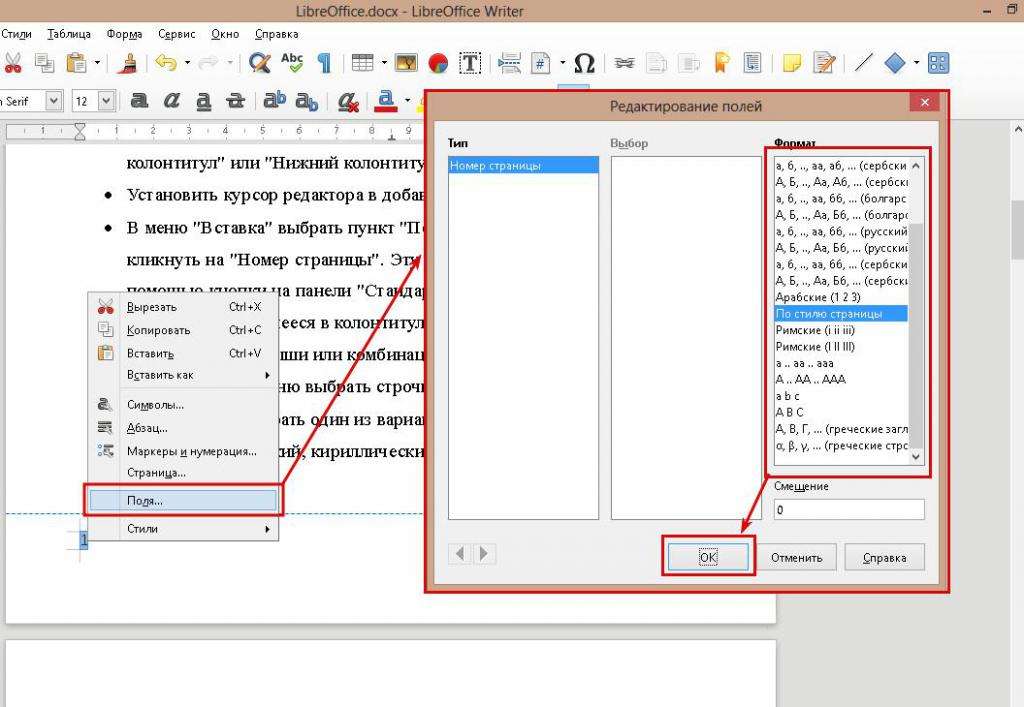
- Нажать «Ок» для закрепления стиля номера.
На этом вопрос: «Как поставить нумерацию страниц в LibreOffice Writter закрыт.
Как убрать нумерацию на титульном листе: способ № 1
В любом, даже самом простом документе должен быть титульный лист. А на нем, по правилам оформления, не должно быть номера страницы. Чтобы убрать его нужно сделать следующее.
- Открыть панель управления стилями одним из трех способов:
- в меню «Стили» выбрать строчку «Управление стилями»;
- нажать на клавиатуре клавишу F11;
- кликнуть по кнопке «Стили», расположенной на панели в правой части окна редактора.
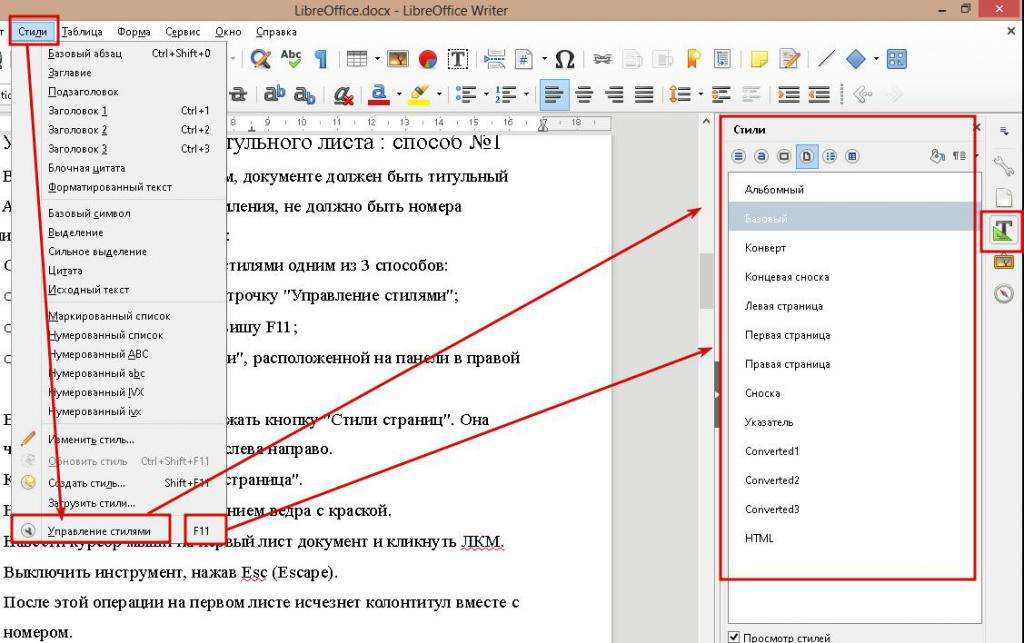
- В отобразившемся окошке нажать кнопку «Стили страниц». Она четвертая, если отсчитывать слева направо.
- Кликнуть по строке «Первая страница».
- Нажать на кнопку с изображением ведра с краской.
- Навести курсор мыши на первый лист документа и кликнуть ЛКМ.
- Выключить инструмент, нажав Esc (Escape).
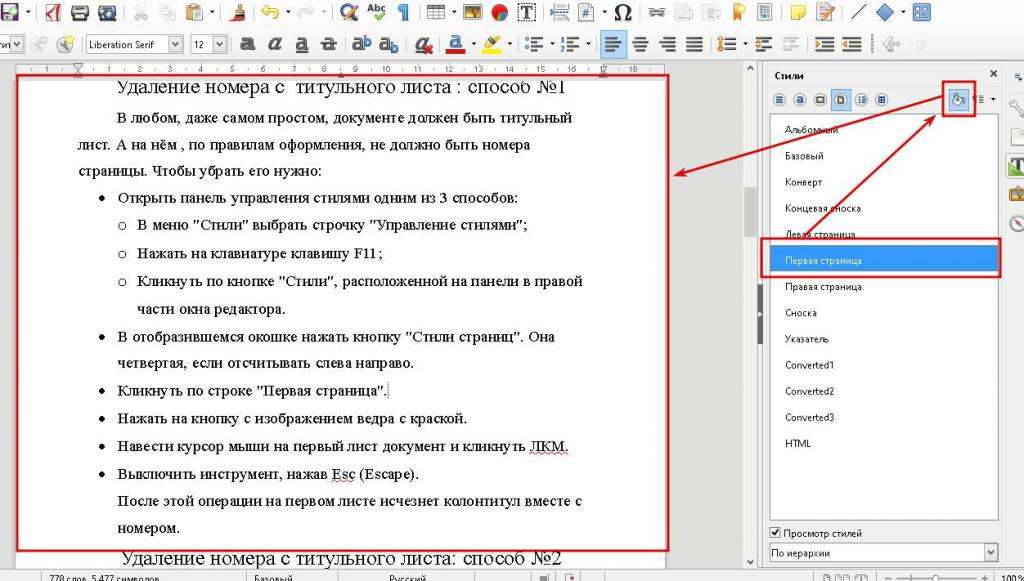
После этой операции на первом листе исчезнет колонтитул вместе с номером.
Как убрать нумерацию на титульном листе: способ № 2
Заключается он в следующем алгоритме.
- Кликнуть по пункту меню «Формат».
- В развернувшемся перечне команд кликнуть по надписи «Титульная страница».
- Щелкнуть по кнопке «Ок».
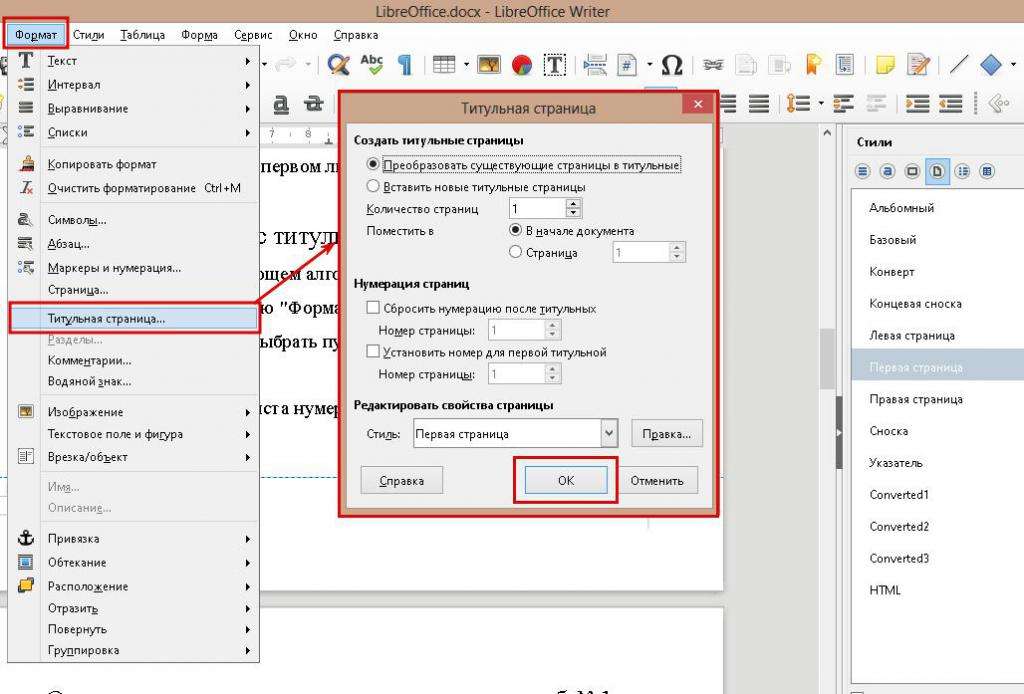
На этом удаление с первого листа нумерации страниц в LibreOffice Writter завершено.
Очистка первых страниц от нумерации: способ № 1
При окончательном оформлении курсовых или дипломных работ часто возникает проблема удаления номеров страниц с первых 3-5 листов. В LibreOffice Writter это неудобство устраняется с помощью следующего алгоритма.
- Установить указатель мышки на первом листе документа.
- В меню «Формат» выбрать подпункт «Страница».
- В новом окне переключиться на вкладку «Управление» и в перечне около строки «Следующий стиль» кликнуть по надписи «Первая страница».
- Кликнуть по кнопкам «Применить» и «Ок».
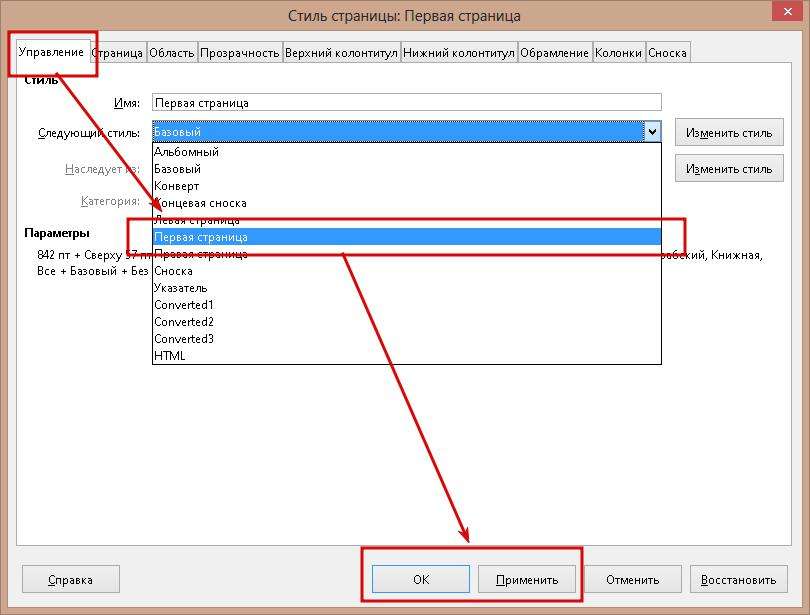
- Кликнуть ЛКМ на странице, после которой должна снова начаться нумерация.
- Еще раз выполнить шаг № 2.
- В подразделе «Управление» в перечне «Следующий стиль» выбрать значение «Базовый».
- Щелкнуть по кнопкам «Применить» и «Ок».
Очистка первых страниц от нумерации: способ № 2
Этот прием избавления от нумерации страниц в LibreOffice более простой, чем предыдущий. Порядок действий следующий.
- В ленте меню выбрать пункты «Формат» и «Титульная страница».
- В новом окошке настроить удаление нумерации: Если в документе уже присутствуют листы с информацией, на которых не должно быть нумерации, то оставить первую метку на своем месте. Если их еще нет, то установить отметку рядом со второй строкой. В текстовом поле вписать количество листов, на которых не будет нумерации. Установить галочку около строчки «Сбросить нумерацию после титульных» и вписать цифру, с которой должен начаться отсчет страниц. Нажать «Ок».

- Проверить результат удаления.
Нумерация страниц в LibreOffice Writer с произвольного числа
Чтобы выполнить в редакторе эту операцию нужно:
- установить курсор в конец страницы;
- вызвать окно параметров «Абзац» одним из трех способов:
- в строке меню последовательно использовать команды «Формат»/«Абзац»;
- щелкнуть по странице правой кнопкой мыши и выбрать нужный пункт в меню;
- на правой панели кликнуть по кнопке «Свойства» и справа от надписи «Абзац» щелкнуть по небольшому прямоугольнику;
- перейти в раздел «Положение на странице»;
- в блоке «Разрывы» поставить отметки около «Вставить» и «Со стилем страницы». В выпадающем списке справа выбрать стиль «Базовый»;
- поставить метку около «Номер страницы» и в разблокированное поле вписать нужное число.

- Нажать «Ок».
На этом вставка произвольной нумерации страниц в LibreOffice Writer завершена.
Удаление нумерации страниц
Для того чтобы избавится от ненужных номеров нужно следовать простому алгоритму:
- в меню «Вставка» перейти в подраздел «Колонтитулы»;
- навести курсор на тип добавленного колонтитула;
- в новом списке снять все галочки;
- в небольшом окошке согласиться с удалением колонтитула вместе с его содержимым.
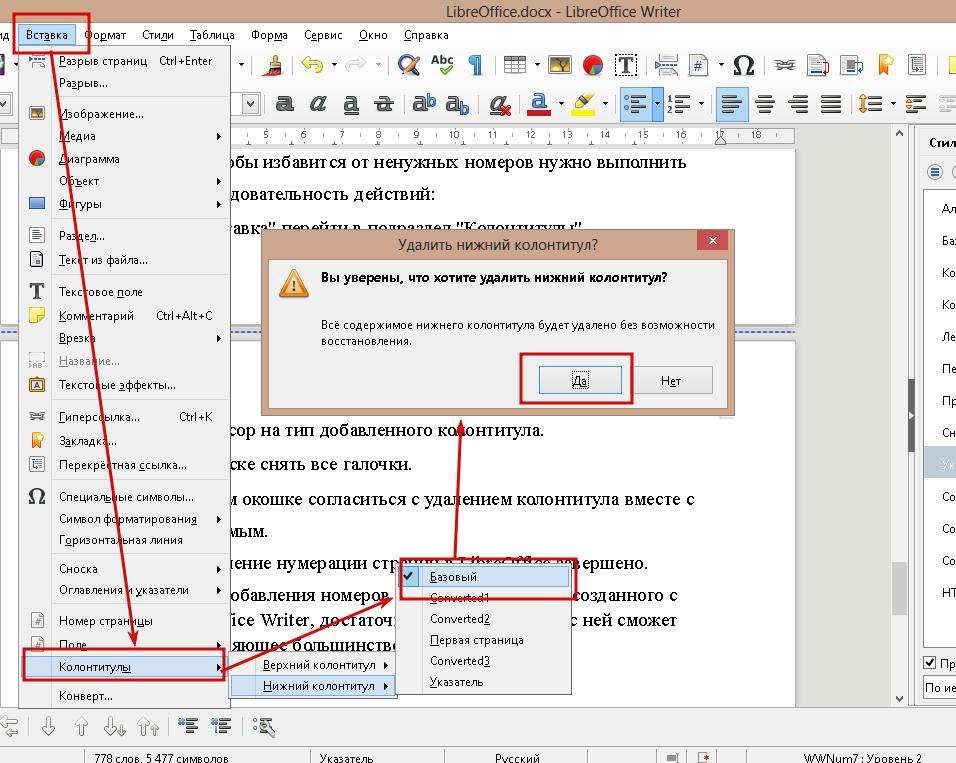
На этом удаление нумерации страниц в LibreOffice завершено.
Процедура добавления номеров на листы документа, созданного с помощью LibreOffice Writer, довольно проста и поэтому с ней сможет справиться подавляющее большинство пользователей.
